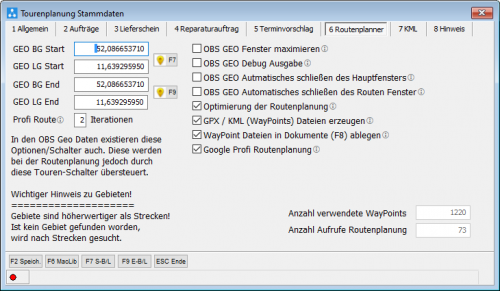OBS/Kostenpflichtige Module/Tourenplanung/Stammdaten: Unterschied zwischen den Versionen
Thiel (Diskussion | Beiträge) (→Typen) |
Thiel (Diskussion | Beiträge) |
||
| (5 dazwischenliegende Versionen desselben Benutzers werden nicht angezeigt) | |||
| Zeile 18: | Zeile 18: | ||
| Makro In Tour aufgenommen || Wenn ein Vorgang importiert wird, wird dieses Makro ausgeführt | | Makro In Tour aufgenommen || Wenn ein Vorgang importiert wird, wird dieses Makro ausgeführt | ||
|} | |} | ||
{{Achtung|"Automatischen Neuanlage" im Hintergrund wird von dem jeweilig gestarteten OBS nur bei geöffneter Tourenplanung ausgeführt. Die neu hinzugefügten Daten gelten dann Firmenweit.}} | |||
===2 Aufträge=== | ===2 Aufträge=== | ||
| Zeile 175: | Zeile 177: | ||
===8 Hinweis=== | ===8 Hinweis=== | ||
Allgemeine Hinweise zu Makros für den Import von Vorgängen. | Allgemeine Hinweise zu Makros für den Import von Vorgängen. | ||
==Gebiete== | ==Gebiete== | ||
Die Definition der Gebiete erreichen Sie über {{F10}} -> X1 Stammdaten Touren Gebiete <br/> | Die Definition der Gebiete erreichen Sie über {{F10}} -> X1 Stammdaten Touren Gebiete <br/> | ||
| Zeile 191: | Zeile 194: | ||
| Name || Name des Gebiets | | Name || Name des Gebiets | ||
|- | |- | ||
| Zentrum GEO BG || Breitengrad des Gebiets | | Zentrum GEO BG || Breitengrad des Gebiets (Bei Verwendung von Strecken werden Zentrum BG/LG nicht genutz!) | ||
|- | |- | ||
| Zentrum GEO LG || Längengrad des Gebiets | | Zentrum GEO LG || Längengrad des Gebiets (Bei Verwendung von Strecken werden Zentrum BG/LG nicht genutz!) | ||
|- | |- | ||
| Umkreis Kimlometer || Berücksichtigter Umkreis zum Zentrum/Strecke des Gebiets | | Umkreis Kimlometer || Berücksichtigter Umkreis zum Zentrum/Strecke des Gebiets | ||
|- | |- | ||
| Strecke || Wenn sich das Gebiet über eine Strecke von Punkt A nach Punkt B zieht können Sie hier eine Strecke definieren. | | Strecke || Wenn sich das Gebiet über eine Strecke von Punkt A nach Punkt B zieht können Sie hier eine Strecke definieren, damit sich der Umkreis auf die Strecke bezieht. | ||
|} | |} | ||
| Zeile 239: | Zeile 242: | ||
Die Definition der Tourentypen erreichen Sie über {{F10}} -> X1 Stammdaten Touren Typen <br/> | Die Definition der Tourentypen erreichen Sie über {{F10}} -> X1 Stammdaten Touren Typen <br/> | ||
Typen dienen zur Kennzeichnung einzelner Touren.<br/> | Typen dienen zur Kennzeichnung einzelner Touren.<br/> | ||
[[Image: | [[Image:Tour_Typen.png]] <br/> | ||
{| class="wikitable" | {| class="wikitable" | ||
Aktuelle Version vom 8. Juni 2021, 10:12 Uhr
- A Preise aktualisieren
- C Personen übertragen
- E Kategorien verwalten
- G Kataloge verwalten
- I Merkliste übertragen
- K Varianten übertragen
- L Artikelvarianten übertragen
- M Referenzarten übertragen
- N Lagerbestände verwalten
- U Bestellungen einlesen
- V leere Passworte füllen
- W Update-Informationen zurücksetzen
- X Konfiguration
- Z Protokoll
Stammdaten
Die Stammdaten der Tourenplanung erreichen Sie über F10 -> Z Generelle Stammdaten der Touren-Planung
1 Allgemein
| Feld | Beschreibung |
|---|---|
| Aktivieren automatischen Neuanlage von Touren Vorgängen | Automatisches Importieren von Vorgängen anhand der auf den folgenden Registerkarten definierten Eigenschaften. |
| Sekunden | Import alle x Sekunden durchführen |
| Makro Import Name | Überschreiben des Standard Imports durch ein definiertes Makro |
| Makro In Tour aufgenommen | Wenn ein Vorgang importiert wird, wird dieses Makro ausgeführt |
2 Aufträge
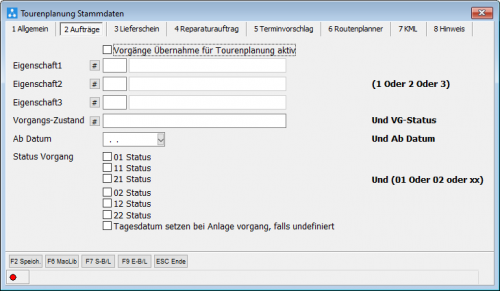
Hier finden Sie die Bedingungen für dem Import von Aufträgen
Alle Bedingungen die hier definiert werden, müssen für den Auftrag erfüllt sein, damit dieser berücksichtigt wird (UND-Verknüpft).
Ausnahmen sind dabei die Eigenschaften und die Status untereinander.
Beispiel:
(Eigenschaft 1 oder Eigenschaft 2)
und Ab Datum und
(Status 11 oder Status 21)
| Feld | Beschreibung |
|---|---|
| Vorgänge Übernahme für Tourenplanung aktiv | Aufträge werden importiert |
| Eigenschaft 1 - 3 | Eigenschaften, welche den Aufträgen hinterlegt sein müssen, damit diese berücksichtigt werden. |
| Vorgangs-Zustand | Vorgangszustand des Auftrags (z.B. bereit zur Auslieferung) |
| Ab Datum | nur Aufträge ab einem bestimmten Datum (z.B. 01.01.2020) |
| Status Vorgang | Status der zu berücksichtigenden Aufträge (Vorgangsstatus) |
| Tagesdatum setzen bei Anlage Vorgang ,falls undefiniert | Wenn das Datum nicht definiert ist, wird das Tagesdatum bei Anlage in der Tourenplanung gesetzt |
3 Lieferschein
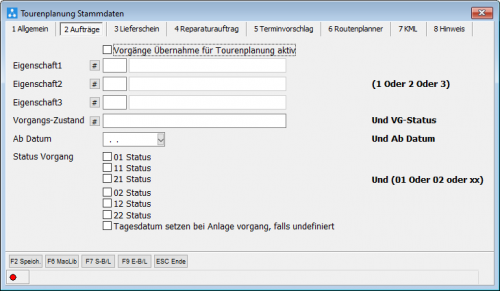
Hier finden Sie die Bedingungen für dem Import von Lieferscheinen
Alle Bedingungen die hier definiert werden, müssen für den Lieferschein erfüllt sein, damit dieser berücksichtigt wird (UND-Verknüpft).
Ausnahmen sind dabei die Eigenschaften und die Status untereinander.
Beispiel:
(Eigenschaft 1 oder Eigenschaft 2)
und Ab Datum und
(Status 11 oder Status 21)
| Feld | Beschreibung |
|---|---|
| Vorgänge Übernahme für Tourenplanung aktiv | Lieferscheine werden importiert |
| Eigenschaft 1 - 3 | Eigenschaften, welche den Lieferscheinen hinterlegt sein müssen, damit diese berücksichtigt werden. |
| Vorgangs-Zustand | Vorgangszustand des Lieferscheins (z.B. bereit zur Auslieferung) |
| Ab Datum | nur Lieferscheine ab einem bestimmten Datum (z.B. 01.01.2020) |
| Status Vorgang | Status der zu berücksichtigenden Lieferscheine (Vorgangsstatus) |
| Tagesdatum setzen bei Anlage Vorgang ,falls undefiniert | Wenn das Datum nicht definiert ist, wird das Tagesdatum bei Anlage in der Tourenplanung gesetzt |
| Versand Flag berücksichtigen | in der Versandart kann definiert werden, ob diese Art für die Tour Berücksichtigt werden soll (Versandart) |
4 Reparaturauftrag
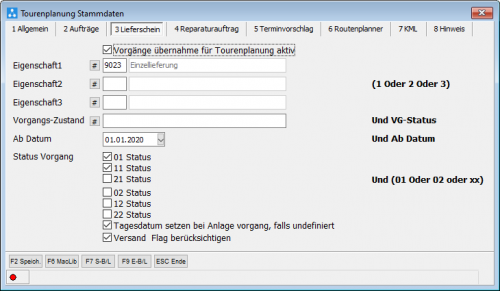
Hier finden Sie die Bedingungen für dem Import von Reparaturaufträge
Alle Bedingungen die hier definiert werden, müssen für den Reparaturauftrag erfüllt sein, damit dieser berücksichtigt wird (UND-Verknüpft).
Ausnahmen sind dabei die Eigenschaften und die Status untereinander.
Beispiel:
(Eigenschaft 1 oder Eigenschaft 2)
und Ab Datum und
(Status 11 oder Status 21)
| Feld | Beschreibung |
|---|---|
| Vorgänge Übernahme für Tourenplanung aktiv | Reparaturaufträge werden importiert |
| Eigenschaft 1 - 3 | Eigenschaften, welche dem Reparaturaufträgen hinterlegt sein müssen, damit diese berücksichtigt werden. |
| Vorgangs-Zustand | Vorgangszustand des Reparaturauftrags (z.B. bereit zur Auslieferung) |
| Ab Datum | nur Reparaturaufträge ab einem bestimmten Datum (z.B. 01.01.2020) |
| Status Vorgang | Status der zu berücksichtigenden Reparaturaufträge(Vorgangsstatus) |
| Tagesdatum setzen bei Anlage Vorgang, falls undefiniert | Wenn das Datum nicht definiert ist, wird das Tagesdatum bei Anlage in der Tourenplanung gesetzt |
5 Terminvorschlag
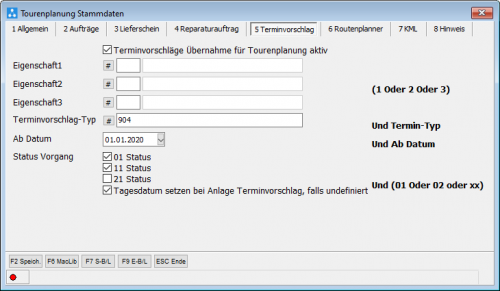
Hier finden Sie die Bedingungen für dem Import von Terminvorschlägen
Alle Bedingungen die hier definiert werden, müssen für den Terminvorschlag erfüllt sein, damit dieser berücksichtigt wird (UND-Verknüpft).
Ausnahmen sind dabei die Eigenschaften und die Status untereinander.
Beispiel:
(Eigenschaft 1 oder Eigenschaft 2)
und Ab Datum und
(Status 11 oder Status 21)
| Feld | Beschreibung |
|---|---|
| Vorgänge Übernahme für Tourenplanung aktiv | Terminvorschläge werden importiert |
| Eigenschaft 1 - 3 | Eigenschaften, welche den Terminvorschlägen hinterlegt sein müssen, damit diese berücksichtigt werden. |
| Terminvorschlag-Typ | Typ der Terminvorschläge |
| Ab Datum | nur Terminvorschläge ab einem bestimmten Datum (z.B. 01.01.2020) |
| Status Vorgang | Status der zu berücksichtigenden Terminvorschläge(Vorgangsstatus) |
| Tagesdatum setzen bei Anlage Terminvorschlag, falls undefiniert | Wenn das Datum nicht definiert ist, wird das Tagesdatum bei Anlage in der Tourenplanung gesetzt |
6 Routenplaner
| Feld | Beschreibung |
|---|---|
| GEO BG Start / End | Breitengrad der Start und Ziel Koordinaten für dir Routenplanung (Z.B. Ihr Firmensitz) |
| GEO LG Start / End | Längengrad der Start und Ziel Koordinaten für dir Routenplanung (Z.B. Ihr Firmensitz) |
| Profi Route | Iterationen der Profiroutenplanung |
| OBS GEO Fenster maximieren | Das Geo-Daten Fenster maximiert öffnen. |
| OBS GEO Debug Ausgabe | Debugausgabe aktivieren. In dieser Ausgabe können Sie die Schritte der Optimierung nachvollziehen. |
| OBS GEO Automatischen schließen des Hauptfensters | Bei der Berechnung der Tour öffnet sich automatisch das Geo-Daten Fenster. Dies kann deaktiviert werden. |
| OBS GEO Automatischen schließen des Routen Fensters | Das Unterfenster Routenplanung deaktiveren. |
| Optimierung der Routenplanung | Google Routenoptimierung wird verwendet |
| GPX / KML (WayPoints) Dateien erzeugen | Erzeugen von Daten für Navigationssysteme |
| WayPoint Dateien in Dokumente (F8) ablegen | GPX und KML Daten unter F8 ablegen. |
| Google Profi Routenplanung | Der Kostenlose Google Account lässt nur 25 Wegpunkte pro Optimierung zu. Für mehr Wegpunkte benötigen Sie einen Google-Premium Account. |
| Anzahl verwendeter WayPoints | Interner Zähler für Wegpunkte |
| Anzahl Aufrufe Routenplanung | Interner Zähler für Aufrufe der Routenplanung |
7 KML
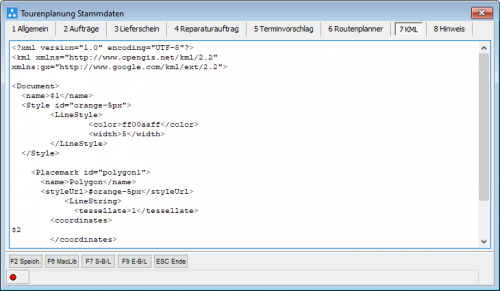
Keyhole Markup Language (KML) ist eine Auszeichnungssprache zur Beschreibung von Geodaten.
Hier können Sie die Syntax der XML Datei definieren. Dabei stehen Ihnen die Platzhalter $1 und $2 zur Verfügung.
$1 ist dabei der Name der Tourenplanung + laufender Nummer. $2 sind die Geodaten.
8 Hinweis
Allgemeine Hinweise zu Makros für den Import von Vorgängen.
Gebiete
Die Definition der Gebiete erreichen Sie über F10 -> X1 Stammdaten Touren Gebiete
Gebiete dienen in der Tourenplanung zur Visuellen Kennzeichnung von einzelnen Touren/Vorgängen.
Wenn eine Lieferadresse innerhalb eines definierten Gebiets liegt, wird dies in der Liste automatisch kenntlich gemacht und kann manuell entsprechend bearbeitet werden.
Wenn Sie zum Beispiel eine Tour für das Gebiet Nord planen möchten.

| Feld | Beschreibung |
|---|---|
| Nummer | Interne Nummer des Gebiets. Wird automatisch generiert. |
| Name | Name des Gebiets |
| Zentrum GEO BG | Breitengrad des Gebiets (Bei Verwendung von Strecken werden Zentrum BG/LG nicht genutz!) |
| Zentrum GEO LG | Längengrad des Gebiets (Bei Verwendung von Strecken werden Zentrum BG/LG nicht genutz!) |
| Umkreis Kimlometer | Berücksichtigter Umkreis zum Zentrum/Strecke des Gebiets |
| Strecke | Wenn sich das Gebiet über eine Strecke von Punkt A nach Punkt B zieht können Sie hier eine Strecke definieren, damit sich der Umkreis auf die Strecke bezieht. |
Strecke
Die Definition der Strecken erreichen Sie über F10 -> X1 Stammdaten Touren Strecke
Strecken dienen in der Tourenplanung zur Definition von Lieferstrecken von einem Punkt zum anderen. Eine Strecke kann für ein Gebiet definiert werden. Dabei wird dann das Zentrum des Gebiets nicht berücksichtigt. Die "Umkreis Kilometer" bezieht sich dann auf die gesamt Strecke.
In der Produktion können Strecken genutzt werden um Aufträge zu Priorisieren, wenn eine Tour geplant wird/ist um diese für Die Tour fertig Produziert zu haben.
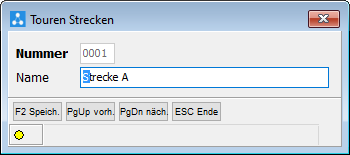
| Feld | Beschreibung |
|---|---|
| Nummer | Interne Nummer der Strecke. Wird automatisch generiert. |
| Name | Name der Strecke |
Start/Ende
Die Definition der abweichenden Start/Ende Koordinaten erreichen Sie über F10 -> X1 Stammdaten Touren Start/Ende
Abweichende Start/Ende Koordinaten sind dann Sinnvoll, wenn zum Beispiel ein Fahrer seinen LKW Abends fertig belähd und am nächsten Tag bei sich zu Hause oder auf einem Rasthof die Tour beginnt.
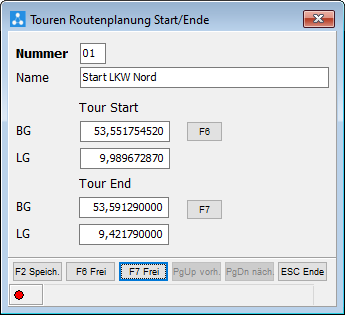
| Feld | Beschreibung |
|---|---|
| Nummer | Interne Nummer. Wird automatisch generiert. |
| Name | Name der Start/Ende Koordinaten |
| Tour Start | Längen- und Breitengrad der Start Koordinaten |
| Tour Ende | Längen- und Breitengrad der Start Koordinaten |
Typen
Die Definition der Tourentypen erreichen Sie über F10 -> X1 Stammdaten Touren Typen
Typen dienen zur Kennzeichnung einzelner Touren.
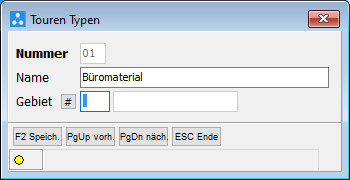
| Feld | Beschreibung |
|---|---|
| Nummer | Interne Nummer des Typs. Wird automatisch generiert. |
| Name | Name des Typs |
| Gebiet | Gebiet des Typs |